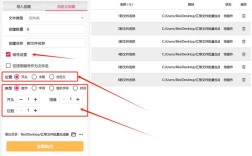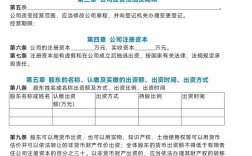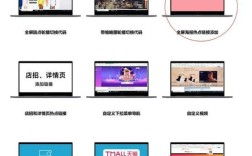将网站模板更改是一个涉及规划、技术操作和测试的系统性过程,无论是使用CMS平台(如WordPress、Joomla)还是手动编写代码,都需要遵循清晰的步骤以确保过渡顺利且不影响网站功能,以下是详细的操作指南,涵盖前期准备、具体实施及后续优化等环节。
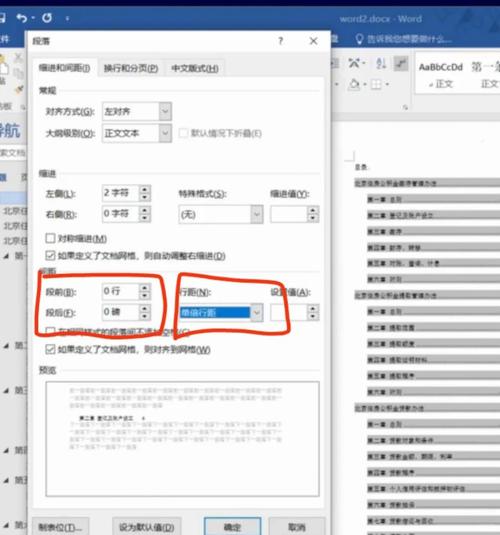
前期准备:明确需求与备份
在更改模板前,必须做好充分准备,避免因操作失误导致数据丢失或网站功能异常。
-
明确更改目标
首先要确定更换模板的原因:是提升用户体验、优化移动端适配,还是更新设计风格?根据目标筛选模板,例如企业官网适合简洁专业的模板,电商网站则需要支持购物车功能的模板,需确认新模板是否兼容现有功能(如表单、支付系统、多语言插件等)。 -
备份现有网站
备份是重中之重,包括网站文件(通过FTP下载全部文件)和数据库(通过phpMyAdmin导出),若使用WordPress,可通过插件(如UpdraftPlus)一键备份,确保在更换模板后出现问题时能快速恢复。 -
测试环境预演
避免在正式环境直接操作,建议在本地服务器(如XAMPP)或测试子域名(如test.yoursite.com)上预装新模板,检查功能兼容性,排查样式冲突或插件不兼容问题。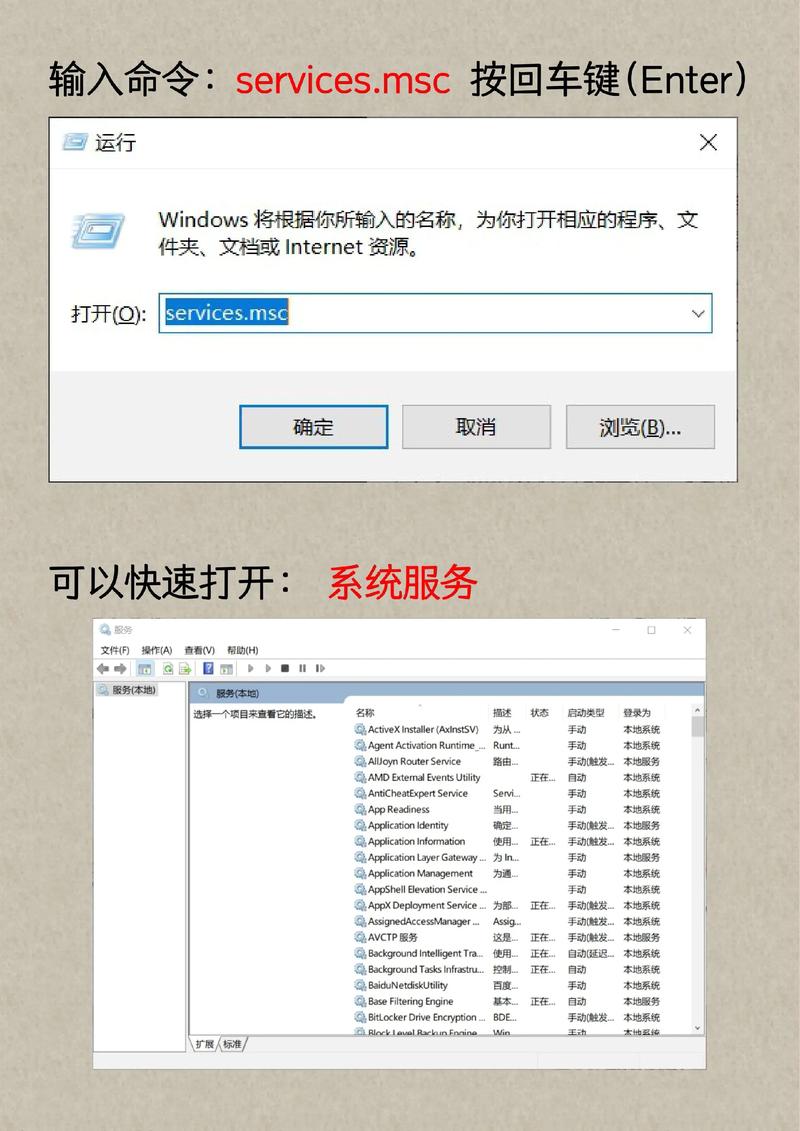 (图片来源网络,侵删)
(图片来源网络,侵删)
选择与安装新模板
根据网站类型选择合适的模板来源,确保模板安全、可维护。
-
模板来源选择
- 官方市场:如WordPress官方主题目录、Joomla官方模板,这类模板经过严格审核,安全性较高。
- 第三方平台:如ThemeForest、TemplateMonster,提供付费模板,通常包含详细文档和技术支持。
- 定制开发:若需求特殊,可委托开发者定制模板,确保完全符合业务场景。
-
安装步骤
- CMS平台安装:以WordPress为例,登录后台,进入“外观→主题”,点击“添加新”,上传模板压缩包(.zip格式)或从目录中选择并安装,激活即可。
- 手动安装:通过FTP将模板文件上传至网站根目录的“wp-content/themes”(WordPress)或“templates”(Joomla)文件夹,再通过后台手动激活。
- 代码编写安装:若为纯静态网站,需手动替换HTML、CSS、JS文件,并确保路径引用正确。
内容迁移与样式调整
新模板安装后,需确保原有内容正常显示,并根据模板结构优化样式。
适配**
新模板的页面布局(如首页、文章页、产品页)可能与旧模板不同,需手动调整内容位置,旧模板的侧边栏可能在右侧,而新模板在左侧,需通过后台拖拽或编辑页面模板代码调整。
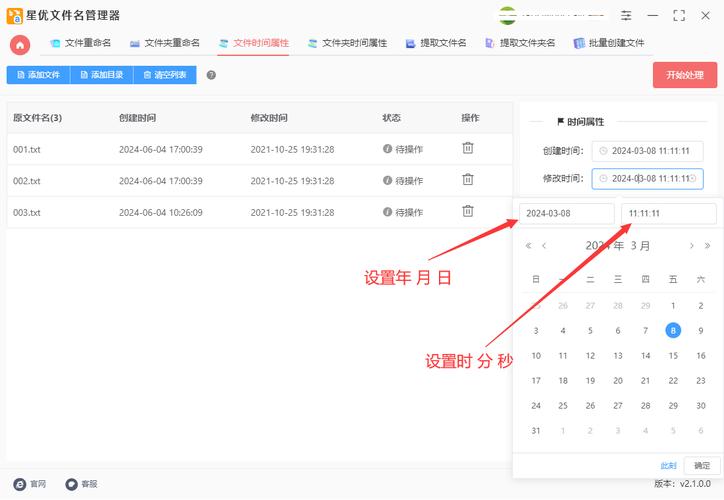
-
样式修改
- CSS调整:若新模板的字体、颜色、间距不符合需求,可通过自定义功能(如WordPress的“额外CSS”)或直接编辑模板的style.css文件修改。
- 响应式优化:检查移动端显示效果,通过媒体查询(@media)调整不同屏幕尺寸下的布局,避免元素重叠或显示不全。
-
功能插件兼容性
部分插件可能与新模板冲突,例如SEO插件、缓存插件,需逐个测试插件功能,若出现不兼容,可尝试更新插件版本或寻找替代品。
测试与上线
正式上线前,需全面检查网站功能与用户体验,确保无遗漏问题。
-
功能测试
使用表格列出关键测试项,逐一验证:测试项目 页面访问 首页、内页、404页面是否正常加载,链接是否有效 表单与交互 联系表单、搜索框、评论功能是否提交成功 数据库连接 若网站依赖数据库(如电商订单、用户数据),需确认数据正常读取与写入 移动端体验 不同设备(手机、平板)下的页面布局、按钮点击是否响应正常 SEO基础检查 (title)、描述(meta description)、H1标签是否正确设置 -
性能优化
新模板可能因代码冗余或资源加载过慢影响访问速度,可通过以下方式优化:- 压缩图片(使用TinyPNG等工具),减少体积;
- 合并CSS/JS文件,减少HTTP请求;
- 启用CDN加速,提升全球访问速度。
-
正式上线
确认测试无误后,将测试环境的模板文件和数据库替换为正式环境,若使用WordPress,可通过“工具→站点迁移”插件同步数据;手动操作则需通过FTP上传文件,并通过phpMyAdmin导入数据库。
后续维护与迭代
上线后需持续监控网站运行情况,并根据用户反馈进一步优化。
- 定期备份数据,防止意外数据丢失;
- 关注网站日志(如Google Analytics),分析用户行为数据,优化页面布局与内容;
- 跟踪模板更新,及时升级版本以修复安全漏洞。
相关问答FAQs
Q1:更换模板后,网站原有的自定义功能(如定制表单)失效怎么办?
A:首先确认新模板是否支持该功能(如通过钩子、API接口),若不支持,可尝试通过以下方式解决:① 在模板中添加自定义代码(如functions.php文件),将原有功能逻辑迁移;② 使用插件替代原有功能(如用Contact Form 7替代定制表单);③ 联系模板开发者寻求技术支持,或委托开发者二次开发。
Q2:更换模板后,网站排名下降,如何快速恢复SEO效果?
A:排名下降通常因模板变更导致URL结构、页面标题或内容丢失,解决步骤:① 301重定向旧URL至新URL,确保权重传递;② 检查并恢复所有页面的meta标签、H1标签及关键词布局;③ 提交新的XML地图到Google Search Console,加速索引;④ 监控关键词排名,针对下降页面优化内容,补充外链建设。